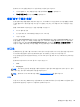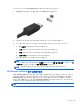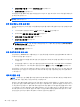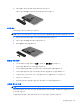User Manual-Windows 8
비디오 또는 오디오 장치를 DisplayPort 에 연결하려면 다음과 같이 하십시오.
1. DisplayPort 케이블의 한 쪽 끝을 컴퓨터의 DisplayPort 에 연결합니다.
2. 케이블의 다른 쪽 끝을 장치 제조업체의 지침에 따라 비디오 장치에 연결합니다.’
3. fn+f4 를 누르면 다음 4 개 디스플레이 상태로 컴퓨터 화면 이미지가 번갈아 나타납니다.
●
PC 화면만: 컴퓨터에서만 화면 이미지를 봅니다.
●
복제: 컴퓨터와 외부 장치
모두
에서 동시에 화면 이미지를 봅니다.
●
확장: 컴퓨터와 외부 장치
모두
에 화면 이미지를 확장하여 봅니다.
●
보조 화면만: 외부 장치에서만 화면 이미지를 봅니다.
fn+f4 를 누를 때마다 디스플레이 상태가 변경됩니다.
참고: 특히 “확장” 옵션을 선택할 경우 외부 장치의 화면 해상도를 조정합니다. 시작 화면에서
ㅈ 또는 제를 입력한 다음 앱 목록에서 제어판을 선택합니다. 모양 및 개인 설정을 선택합니다. 디
스플레이에서 최상의 결과를 위해 화면 해상도 조정을 선택합니다.
참고: 장치 케이블을 분리하려면 커넥터 분리 버튼을 눌러 컴퓨터에서 분리합니다.
HP Wireless Assistant(일부 모델만 해당)
Intel
®
Wireless Display 를 사용하여 TV 에서 컴퓨터 콘텐츠를 무선으로 공유할 수 있습니다. 무선 디스
플레이를 사용하려면 무선 TV 어댑터(별도 구매)가 필요합니다. 출력이 보호된 DVD 의 경우 Intel
Wireless Display 에서 재생되지 않을 수 있습니다. 하지만 출력이 보호되지 않은 DVD 는 재생됩니다.
출력이 보호된 Blu-ray 디스크의 경우 Intel Wireless Display 에서 재생되지 않습니다. 무선 TV 어댑터
사용에 대한 자세한 내용은 제조업체의 지침을 참조하십시오.
참고: 무선 디스플레이를 사용하기 전에 컴퓨터에 무선 기능을 활성화하십시오.
비디오 41